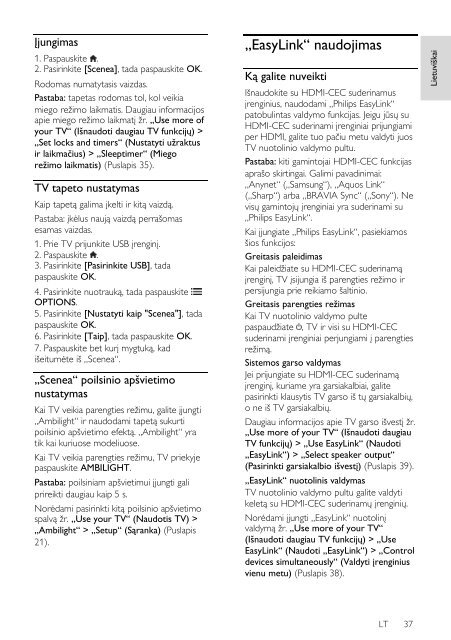Philips 7000 series Téléviseur LED Smart TV - Mode d’emploi - LIT
Philips 7000 series Téléviseur LED Smart TV - Mode d’emploi - LIT
Philips 7000 series Téléviseur LED Smart TV - Mode d’emploi - LIT
Create successful ePaper yourself
Turn your PDF publications into a flip-book with our unique Google optimized e-Paper software.
Lietuviškai<br />
Įjungimas<br />
1. Paspauskite .<br />
2. Pasirinkite [Scenea], tada paspauskite OK.<br />
Rodomas numatytasis vaizdas.<br />
Pastaba: tapetas rodomas tol, kol veikia<br />
miego reţimo laikmatis. Daugiau informacijos<br />
apie miego reţimo laikmatį ţr. „Use more of<br />
your <strong>TV</strong>“ (Išnaudoti daugiau <strong>TV</strong> funkcijų) ><br />
„Set locks and timers“ (Nustatyti uţraktus<br />
ir laikmačius) > „Sleeptimer“ (Miego<br />
reţimo laikmatis) (Puslapis 35).<br />
<strong>TV</strong> tapeto nustatymas<br />
Kaip tapetą galima įkelti ir kitą vaizdą.<br />
Pastaba: įkėlus naują vaizdą perrašomas<br />
esamas vaizdas.<br />
1. Prie <strong>TV</strong> prijunkite USB įrenginį.<br />
2. Paspauskite .<br />
3. Pasirinkite [Pasirinkite USB], tada<br />
paspauskite OK.<br />
4. Pasirinkite nuotrauką, tada paspauskite<br />
OPTIONS.<br />
5. Pasirinkite [Nustatyti kaip "Scenea"], tada<br />
paspauskite OK.<br />
6. Pasirinkite [Taip], tada paspauskite OK.<br />
7. Paspauskite bet kurį mygtuką, kad<br />
išeitumėte iš „Scenea“.<br />
„Scenea“ poilsinio apšvietimo<br />
nustatymas<br />
Kai <strong>TV</strong> veikia parengties reţimu, galite įjungti<br />
„Ambilight“ ir naudodami tapetą sukurti<br />
poilsinio apšvietimo efektą. „Ambilight“ yra<br />
tik kai kuriuose modeliuose.<br />
Kai <strong>TV</strong> veikia parengties reţimu, <strong>TV</strong> priekyje<br />
paspauskite AMBILIGHT.<br />
Pastaba: poilsiniam apšvietimui įjungti gali<br />
prireikti daugiau kaip 5 s.<br />
Norėdami pasirinkti kitą poilsinio apšvietimo<br />
spalvą ţr. „Use your <strong>TV</strong>“ (Naudotis <strong>TV</strong>) ><br />
„Ambilight“ > „Setup“ (Sąranka) (Puslapis<br />
21).<br />
„EasyLink“ naudojimas<br />
Ką galite nuveikti<br />
Išnaudokite su HDMI-CEC suderinamus<br />
įrenginius, naudodami „<strong>Philips</strong> EasyLink“<br />
patobulintas valdymo funkcijas. Jeigu jūsų su<br />
HDMI-CEC suderinami įrenginiai prijungiami<br />
per HDMI, galite tuo pačiu metu valdyti juos<br />
<strong>TV</strong> nuotolinio valdymo pultu.<br />
Pastaba: kiti gamintojai HDMI-CEC funkcijas<br />
aprašo skirtingai. Galimi pavadinimai:<br />
„Anynet“ („Samsung“), „Aquos Link“<br />
(„Sharp“) arba „BRAVIA Sync“ („Sony“). Ne<br />
visų gamintojų įrenginiai yra suderinami su<br />
„<strong>Philips</strong> EasyLink“.<br />
Kai įjungiate „<strong>Philips</strong> EasyLink“, pasiekiamos<br />
šios funkcijos:<br />
Greitasis paleidimas<br />
Kai paleidţiate su HDMI-CEC suderinamą<br />
įrenginį, <strong>TV</strong> įsijungia iš parengties reţimo ir<br />
persijungia prie reikiamo šaltinio.<br />
Greitasis parengties reţimas<br />
Kai <strong>TV</strong> nuotolinio valdymo pulte<br />
paspaudţiate , <strong>TV</strong> ir visi su HDMI-CEC<br />
suderinami įrenginiai perjungiami į parengties<br />
reţimą.<br />
Sistemos garso valdymas<br />
Jei prijungiate su HDMI-CEC suderinamą<br />
įrenginį, kuriame yra garsiakalbiai, galite<br />
pasirinkti klausytis <strong>TV</strong> garso iš tų garsiakalbių,<br />
o ne iš <strong>TV</strong> garsiakalbių.<br />
Daugiau informacijos apie <strong>TV</strong> garso išvestį ţr.<br />
„Use more of your <strong>TV</strong>“ (Išnaudoti daugiau<br />
<strong>TV</strong> funkcijų) > „Use EasyLink“ (Naudoti<br />
„EasyLink“) > „Select speaker output“<br />
(Pasirinkti garsiakalbio išvestį) (Puslapis 39).<br />
„EasyLink“ nuotolinis valdymas<br />
<strong>TV</strong> nuotolinio valdymo pultu galite valdyti<br />
keletą su HDMI-CEC suderinamų įrenginių.<br />
Norėdami įjungti „EasyLink“ nuotolinį<br />
valdymą ţr. „Use more of your <strong>TV</strong>“<br />
(Išnaudoti daugiau <strong>TV</strong> funkcijų) > „Use<br />
EasyLink“ (Naudoti „EasyLink“) > „Control<br />
devices simultaneously“ (Valdyti įrenginius<br />
vienu metu) (Puslapis 38).<br />
LT 37